情報番号:015900 【更新日:2014.10.21】
「パソコンで見るマニュアル」内容を印刷する方法<Windows 8.1>
対応機器・対象OSとカテゴリ
| 対応機種 |
|
| 対象OS |
Windows 8.1 |
| カテゴリ |
その他のプレインストールソフト、周辺機器、プリンター/印刷 |
回答・対処方法
はじめに
本製品には、「パソコンで見るマニュアル」(パソコンの画面で見る電子マニュアル)がプレインストールされています。
「パソコンで見るマニュアル」では、基本的な操作から活用方法、困ったときの対処方法などを説明しています。
ここでは、「パソコンで見るマニュアル」の内容を印刷する方法を説明します。
タッチ操作について | ※本操作は、マウスまたはタッチパッドを使っての操作手順となります。タッチパネル搭載モデルでタッチ操作を行ないたい場合は、[013755:タッチパネルの使いかた]を参考にし、クリックを”タップ”、ダブルクリックを”ダブルタップ”、右クリックを”長押し(ロングタップ)”に読み替えて操作してください。 |
【メモ】
- 印刷には、プリンターが必要です。
- すべてのページを印刷すると、大量の枚数が印刷されます。ご注意ください。
操作手順
- スタート画面で、[デスクトップ]タイルをクリックします。
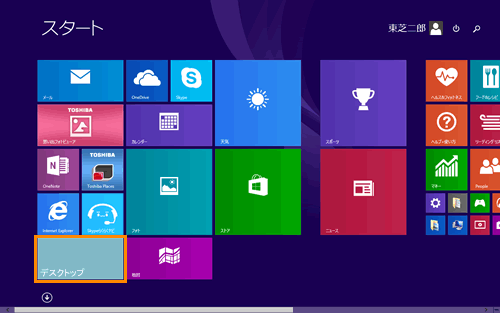 (図1)
(図1)
- デスクトップ画面が表示されます。[パソコンで見るマニュアル]アイコンをダブルクリックします。
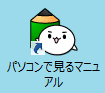 (図2)
(図2)
- 「パソコンで見るマニュアル」が起動します。MENU画面(左画面)またはTOP画面(右画面)で印刷したいマニュアルをクリックします。
※ここでは例として[基本編]をクリックします。
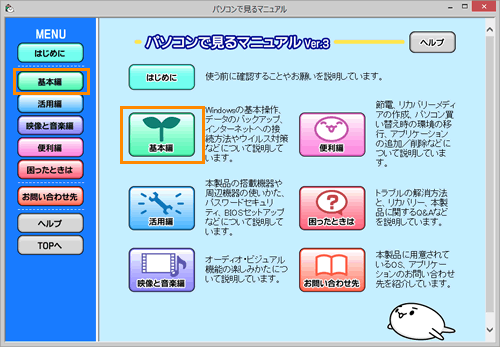 (図3)
(図3)
- 「基本編」のマニュアルが表示されます。ツールバーの[ファイルを印刷]アイコン(
 )をクリックします。
)をクリックします。
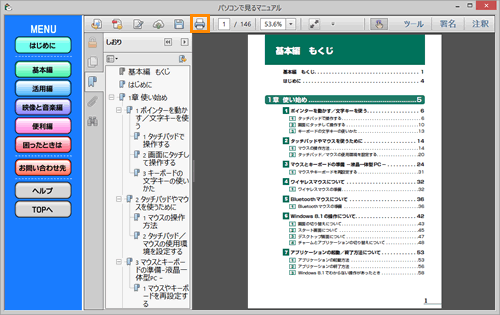 (図4)
(図4)
- 「印刷」画面が表示されます。必要に応じて”プリンター(N)”、”印刷するページ”など、各設定を行ないます。
※すべてのページを印刷すると、大量の枚数が印刷されます。[◎ 現在のページ(U)]を選択するか[◎ ページ指定(G)]でページを指定するなど、必要なページのみ印刷することをおすすめします。
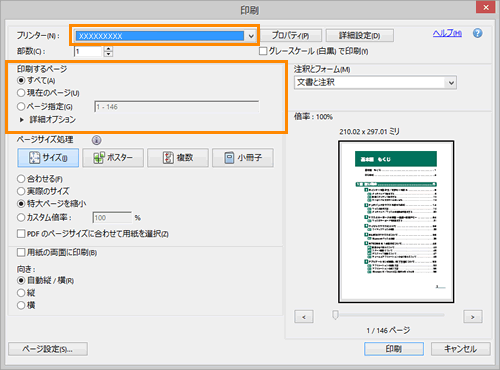 (図5)
(図5)
- [印刷]ボタンをクリックすると、印刷が実行されます。
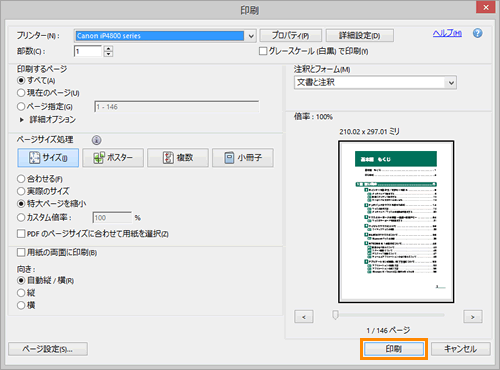 (図6)
(図6)
操作は以上です。
関連情報
以上
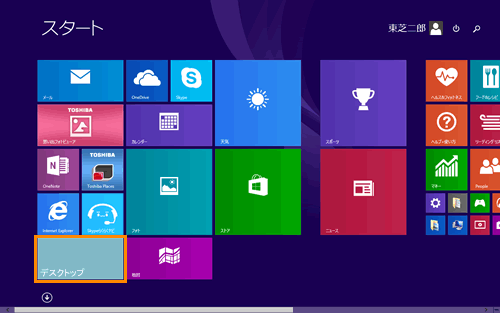 (図1)
(図1)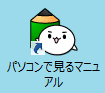 (図2)
(図2)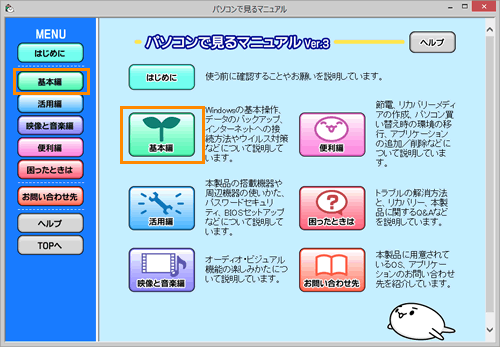 (図3)
(図3) )をクリックします。
)をクリックします。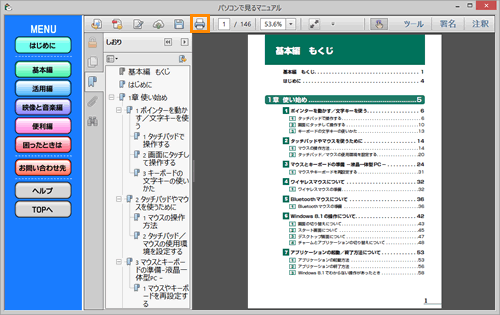 (図4)
(図4)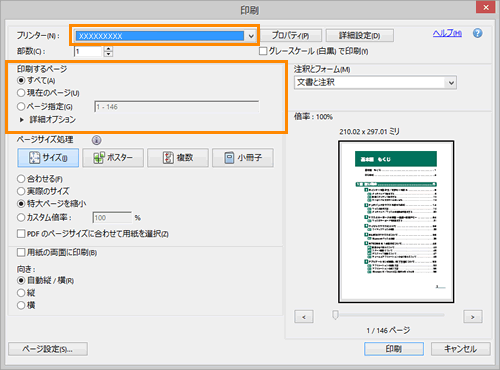 (図5)
(図5)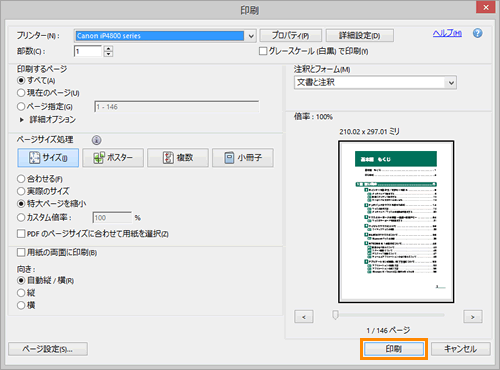 (図6)
(図6)